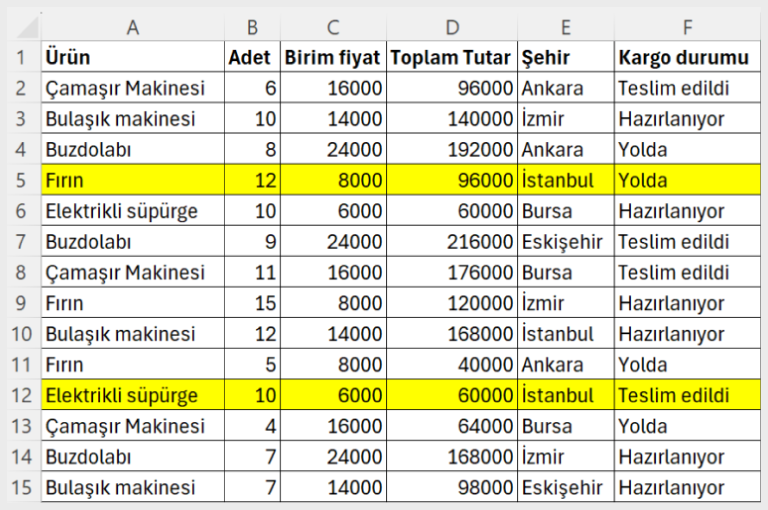Formüllerle Kullanma
Aşağıda, bazı beyaz eşya ürünlerine ait adet, birim fiyat, toplam tutar, gideceği şehir ve kargo durumlarını gösteren bir tablo verilmiştir. Bu tabloda formül kullanarak bazı kuralları sağlayan satışları koşullu biçimlendirme yöntemiyle vurgulayabiliriz.
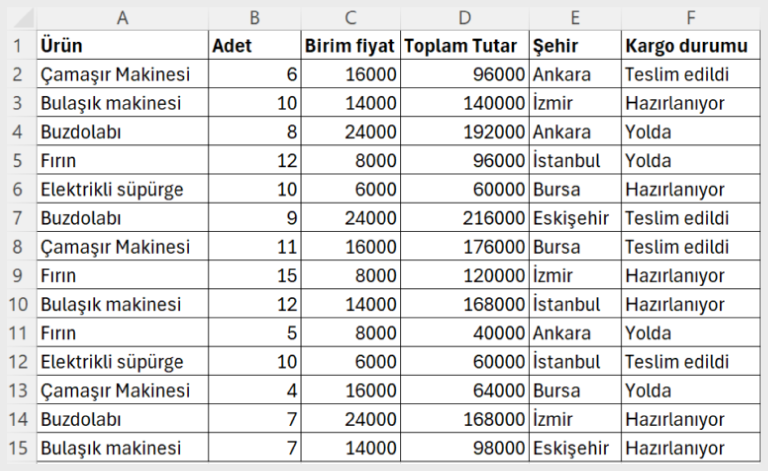
Önce toplam tutarı 100.000 TL’nin altında olan satışları vurgulayalım. Bunun için önce Toplam tutar sütunundaki verileri seçin. (D harfine tıklayarak sütunun tamamını seçmeyin). Koşullu biçimlendirme listesinin altından Yeni Kural…ögesine tıklayın. Yeni biçimlendirme Kuralı penceresi açılacaktır. Buradan “Biçimlendirilecek hücreleri belirlemek için formül kullan” seçeneğine tıklayın.
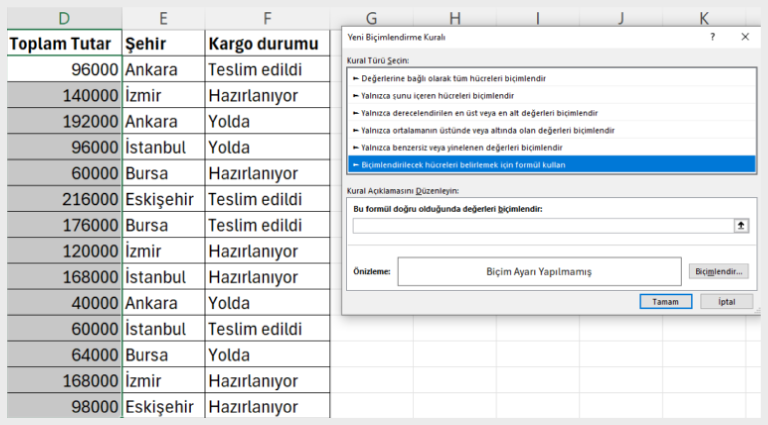
“Kural açıklamasını düzenleyin” bölümündeki boş kutucuğa tıkladıktan sonra seçilen verilerin ilki olan D2 hücresine tıklayın. Boş kutucuğa =$D$2 ifadesi gelecektir. F4 tuşuna tıklayıp bu ifadeyi önce =D$2 ifadesine, tekrar F4 tuşuna tıklayıp =$D2 ifadesine dönüştürün. Böylece sütun sabitlenmiş olur.
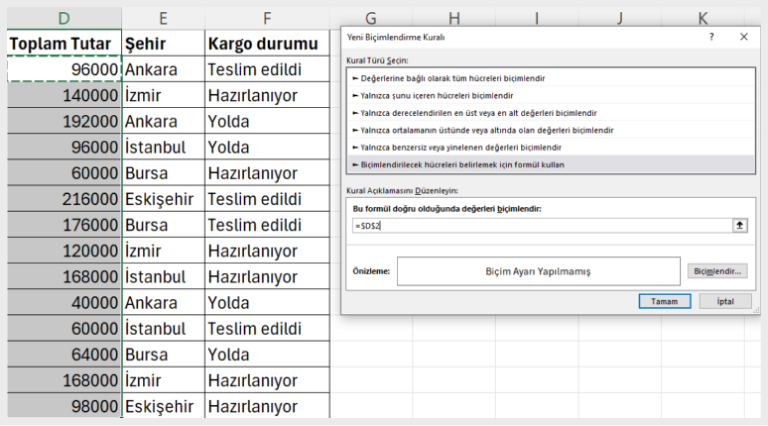
Formül kutucuğuna =$D2<100000 yazıp ardından Biçimlendir düğmesine tıklayın. Açılan pencerede dolgu rengi olarak açık maviyi seçip Tamam düğmelerine tıkladığınızda 100.000 TL’nin altındaki satış tutarları aşağıdaki gibi vurgulanacaktır.
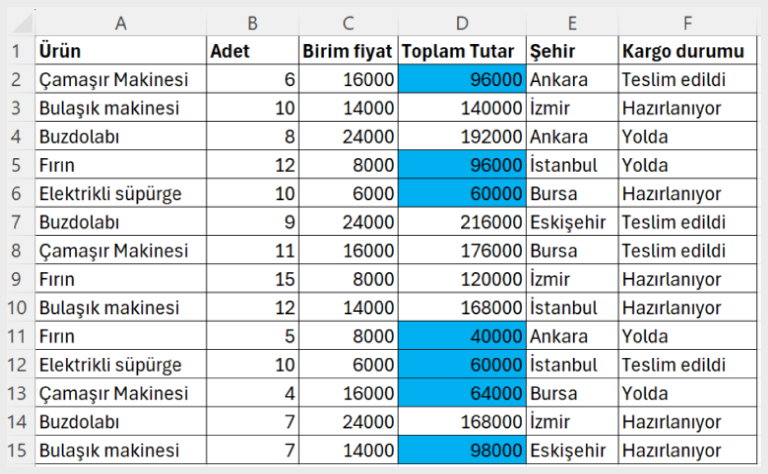
Yukarıdaki tabloda vurgulamanın sadece D sütununda olduğunu görüyorsunuz. Bu vurgulamanın tüm sütunlarda olmasını isterseniz başlangıçta tüm tablodaki verileri seçmelisiniz.
Önce mevcut biçimlendirmeyi temizleyelim ve tablodaki tüm verileri (yani A2:F15 aralığını) seçelim. Koşullu biçimlendirme listesinin altından Yeni Kural…ögesine tıklayın. Yeni biçimlendirme Kuralı penceresi açılacaktır. Buradan “Biçimlendirilecek hücreleri belirlemek için formül kullan” seçeneğine tıklayın.
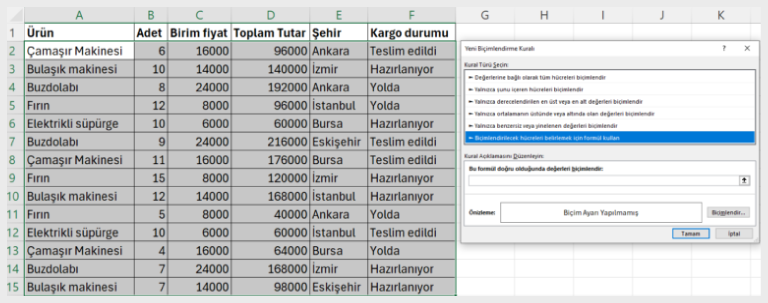
Bundan sonraki işlemler bir önceki koşullu biçimlendirme işlemlerinin aynısıdır.
“Kural açıklamasını düzenleyin” bölümündeki boş kutucuğa tıkladıktan sonra Toplam tutar sütunundaki ilk veri olan D2 hücresine tıklayın. Boş kutucuğa =$D$2 ifadesi gelecektir. F4 tuşuna tıklayıp bu ifadeyi önce =D$2 ifadesine, tekrar F4 tuşuna tıklayıp =$D2 ifadesine dönüştürün. Böylece sütun sabitlenmiş olur.
Ardından Biçimlendir düğmesine tıklayıp açılan pencerede dolgu rengi olarak açık maviyi seçip Tamam düğmelerine tıkladığınızda 100.000 TL’nin altındaki satış tutarları aşağıdaki gibi vurgulanacaktır.
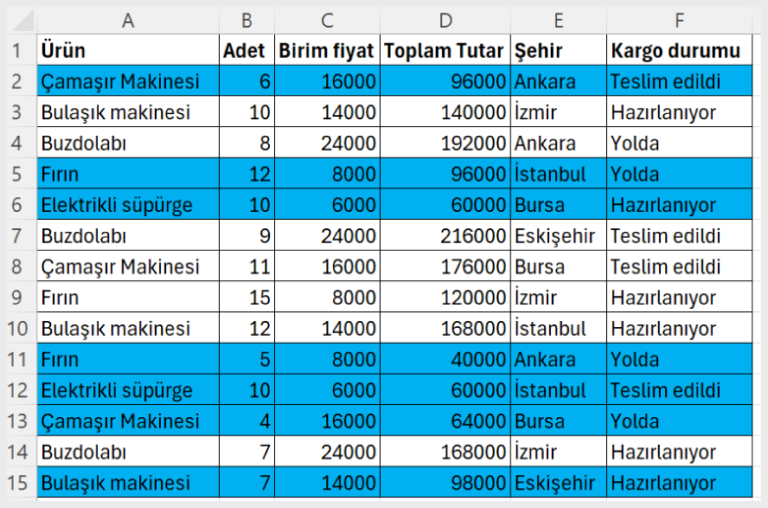
Şimdi, kargo süreci hazırlık aşamasında olan satırları vurgulayalım. Bunun için önce tablomuzdaki koşullu biçimlendirmeyi temizleyip tablodaki tüm verileri seçelim. Koşullu biçimlendirme listesinin altından Yeni Kural…ögesine tıklayın. Yeni biçimlendirme Kuralı penceresi açılacaktır. Buradan “Biçimlendirilecek hücreleri belirlemek için formül kullan” seçeneğine tıklayın.
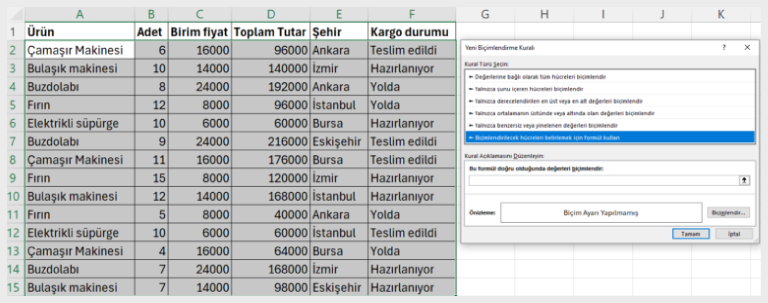
“Kural açıklamasını düzenleyin” bölümündeki boş kutucuğa tıkladıktan sonra Kargo durumu sütunundaki ilk veri olan F2 hücresine tıklayın. Boş kutucuğa =$F$2 ifadesi gelecektir. F4 tuşuna tıklayıp bu ifadeyi önce =F$2 ifadesine, tekrar F4 tuşuna tıklayıp =$F2 ifadesine dönüştürün. Böylece sütun sabitlenmiş olur.
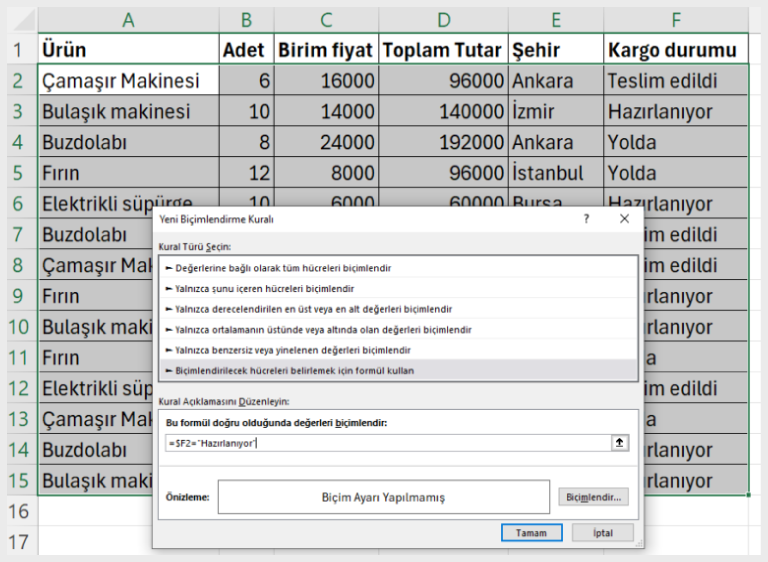
Formül kutucuğuna =$F2=”Hazırlanıyor” ifadesini tırnak işaretleriyle birlikte yazıp ardından Biçimlendir düğmesine tıklayın. Açılan pencerede dolgu rengi olarak açık yeşili seçip Tamam düğmelerine tıkladığınızda kargo durumu “Hazırlanıyor” olan satışlar aşağıdaki gibi vurgulanacaktır.
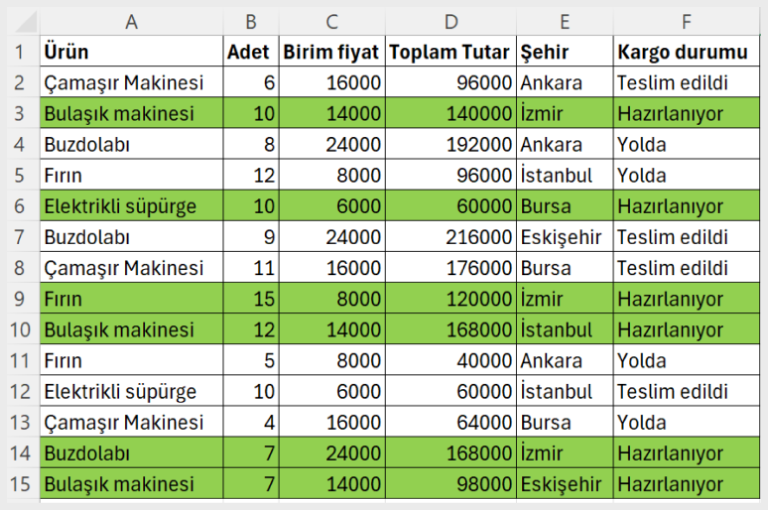
Şimdi de İstanbul’a gönderilen ve toplam tutarı 100.000 TL’nin altında olan satışların bulunduğu satırları vurgulayalım.
- Sayfadaki tüm koşullu biçimlendirmeleri temizleyin.
- A2:F15 aralığını seçin.
- Koşullu biçimlendirme listesinin altından Yeni Kural…ögesine tıklayın. Yeni biçimlendirme Kuralı penceresi açılacaktır.
- Buradan “Biçimlendirilecek hücreleri belirlemek için formül kullan” seçeneğine tıklayın.
- “Kural açıklamasını düzenleyin” bölümündeki boş kutucuğa tıkladıktan sonra Şehir sütunundaki ilk veri olan E2 hücresine tıklayın. Boş kutucuğa =$E$2 ifadesi gelecektir. F4 tuşuna iki kez tıklayıp bu ifadeyi =$E2 ifadesine dönüştürün. Devamına =”İstanbul” yazıp formülü =$E2=”İstanbul” şekline getirdikten sonra noktalı virgül koyun. Şimdi Toplam tutar sütunundaki ilk veri olan D2 hücresine tıklayın. Formülün devamına $D$2 ifadesi gelir. Burada F4 tuşuna iki kez tıklayıp ifadeyi $D2 durumuna getirin. Yanına <100000 koşulunu ekledikten sonra formülü parantez içine alıp başına “ve” yazın. Formülün son durumu =ve(=$E2=”İstanbul”;$D2<100000) biçiminde olmalıdır.
- Biçimlendir düğmesine tıklayın. Açılan pencerede dolgu rengi olarak sarı rengi seçip Tamam düğmelerine tıkladığınızda tablonun koşullu biçimlendirilmiş şekli aşağıdaki gibi olacaktır.